VLCMediaPlayer-VLCMediaPlayer下载 v3.0.11官方版本
VLCMediaPlayer官方版是一款多功能实用的多媒体播放器。VLCMediaPlayer官方版支持数十种音频、
视频格式视频播放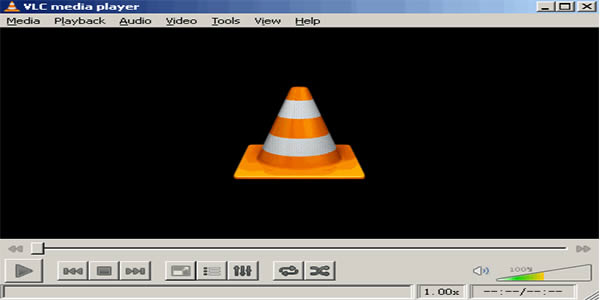
VLCMediaPlayer主要功能
1、视频播放
2、视频转码
3、远程播放
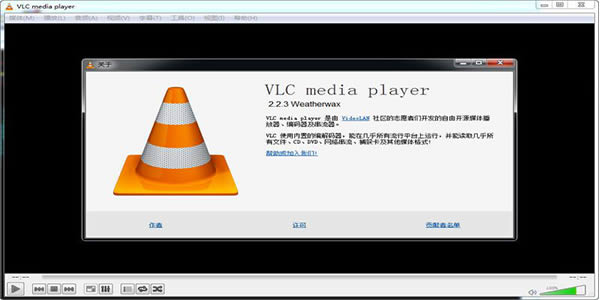
VLCMediaPlayer安装步骤
1、从本站下载VLCMediaPlayer软件包,将压缩包解压后,使用鼠标左键双击打开安装文件。
2、首先选择安装语言,在下拉框中包含数十种语言,我们选择其中的“中文(简体)”,如果您有其他需要也可以选择其他语言,选好后点击“确定”。
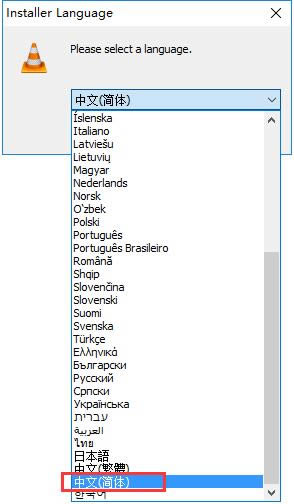
3、进入安装程序,点击“下一步”。
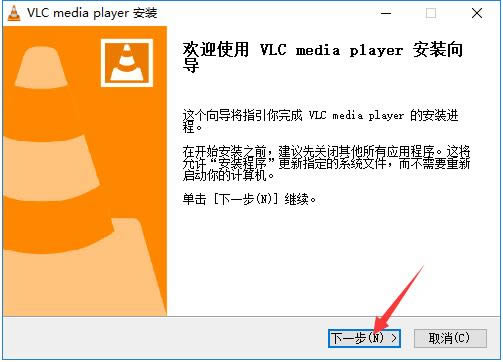
4、阅读软件相关许可协议,如无异议的话,则点击“下一步”表示同意协议并继续安装。
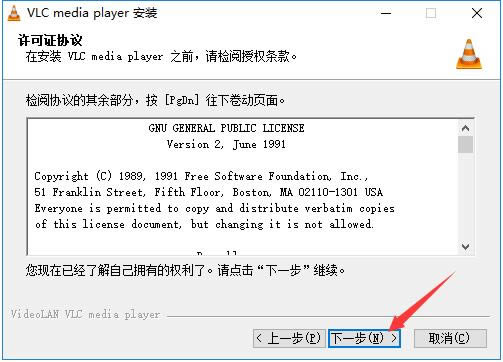
5、选择需要安装的VLC Media Player组件,用户可以在上方选择框中选择默认设置,选好后点击“下一步”。
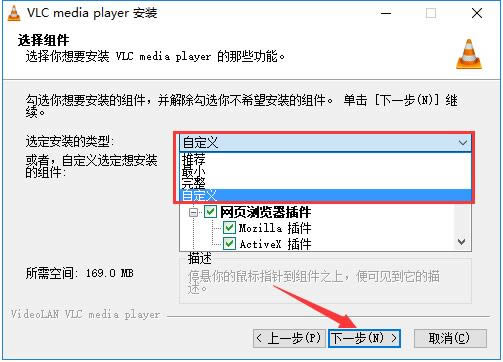
6、点击“浏览”选择VLC Media Player的安装目录,此处不建议安装在C盘,如果C盘文件过多的话,会影响计算机的运行速度。选定后点击“安装”。
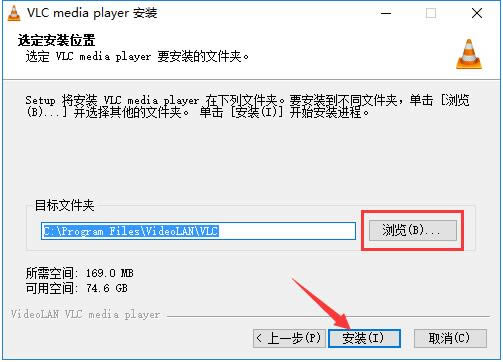
7、VLCMediaPlayer的安装过程大约需要3分钟,请耐心等待。
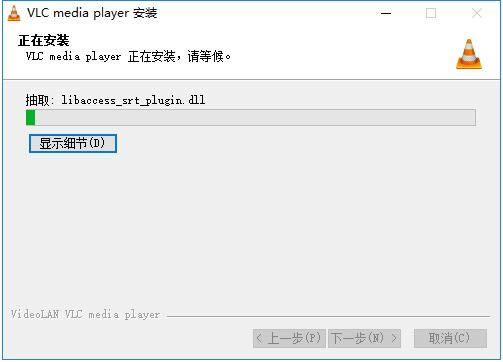
8、安装结束后,会自动跳转至安装完成界面,如果需要马上使用的话,则勾选“运行 VLC Media Player”选项,再点击下方的“完成”按钮即可。
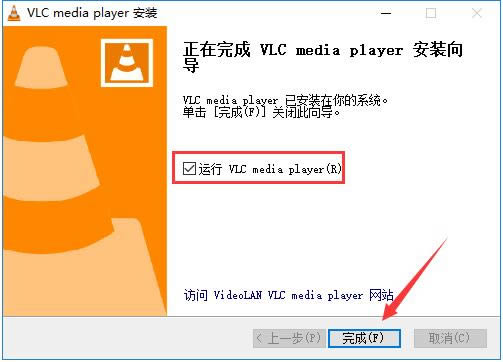
VLCMediaPlayer使用方法
1、打开安装好的VLC media player,首次使用的用户会看到隐私与网络访问策略,根据需要来选择是否“允许访问网络查询元数据”和“定期检查VLC的更新版本”,选好后点击“继续”。
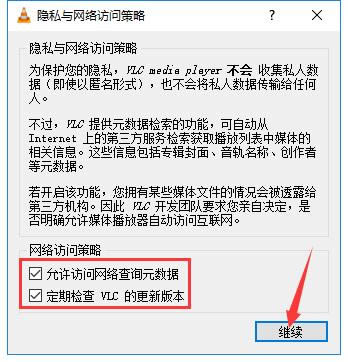
2、这样就打开VLC media player了,点击界面左上方的“媒体”按键,在打开的下拉菜单中选择“打开文件”,或者选择“打开多个文件”、“打开文件夹”来将多个文件添加进播放列表。
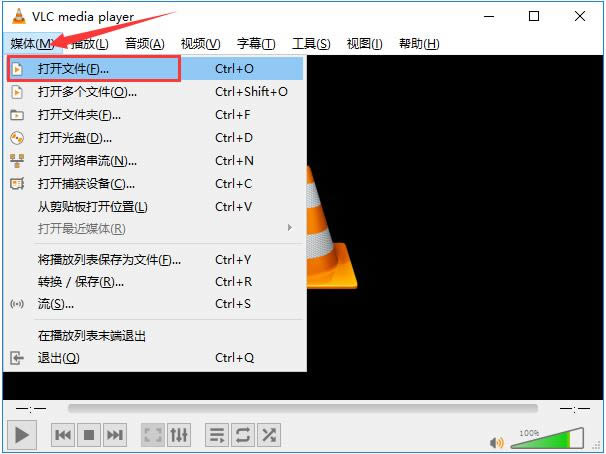
3、在新窗口中找到视频文件的存储目录,使用鼠标左键选中需要播放的文件,再点击右下方的“打开”按钮。
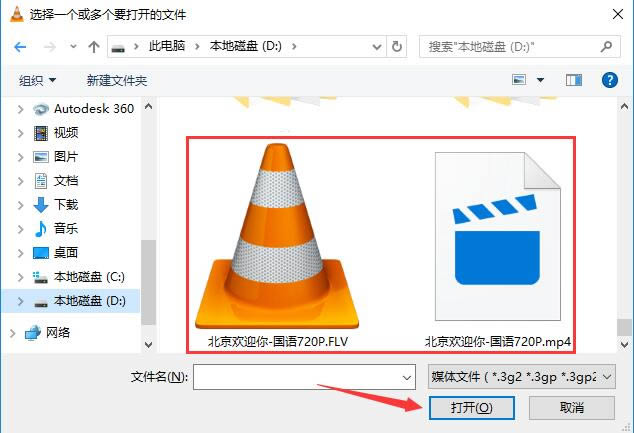
4、这样就能顺利播放了,快来试试吧。
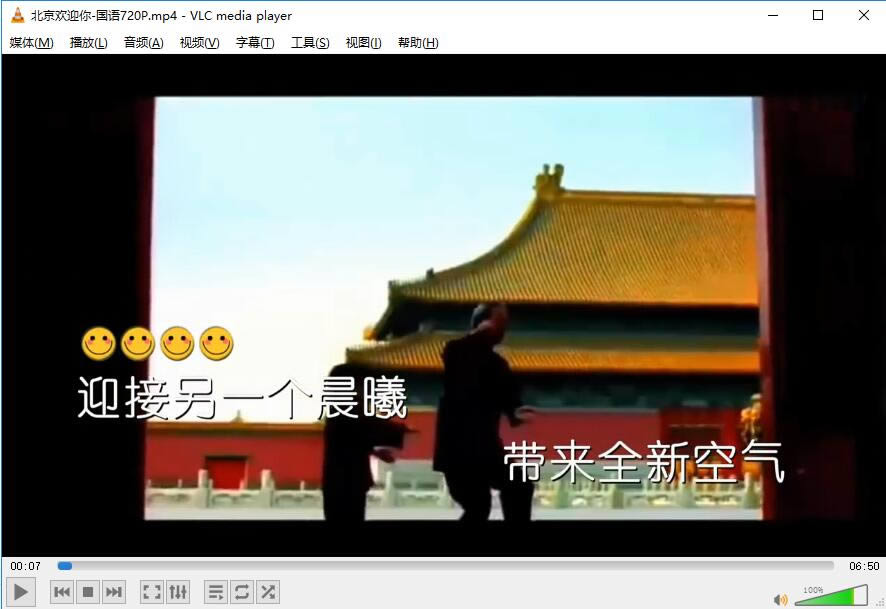
VLC Media Player播放器常见问题
???一、VLC播放器可以转换文件吗?
1、打开安装好的VLC media player,点击软件界面左上角的“媒体”按钮,打开下拉菜单中的“转换/保存”选项。
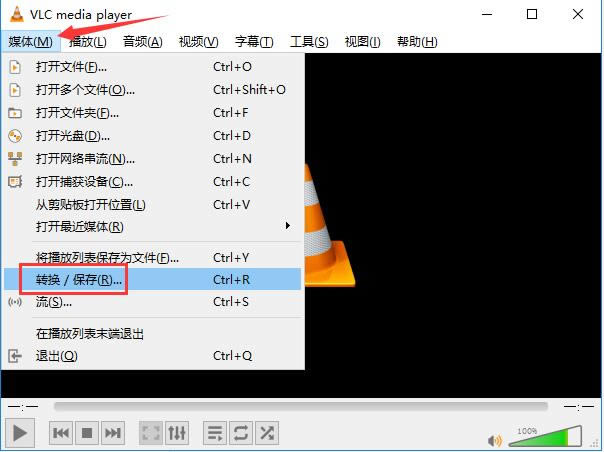
2、在打开的新窗口中,首先点击“添加”按钮。
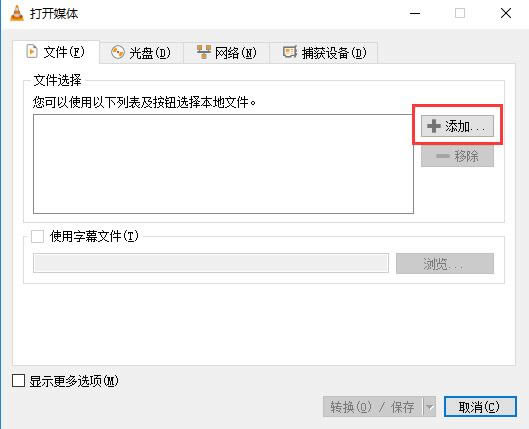
3、找到视频文件的存放目录,选中需要转换的文件后,点击右下角的“打开”按钮,再点击文件选择窗口下方的“转换/保存”按钮。
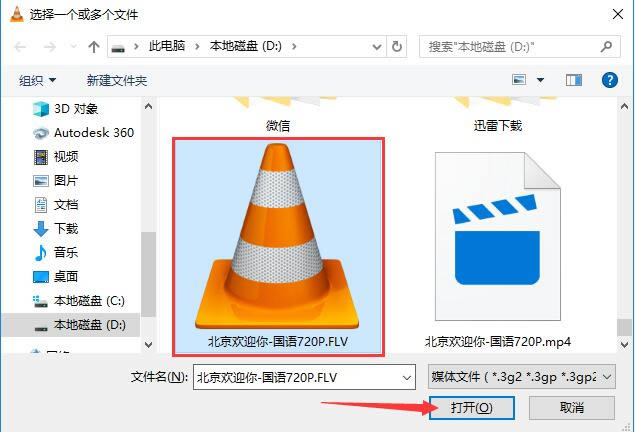
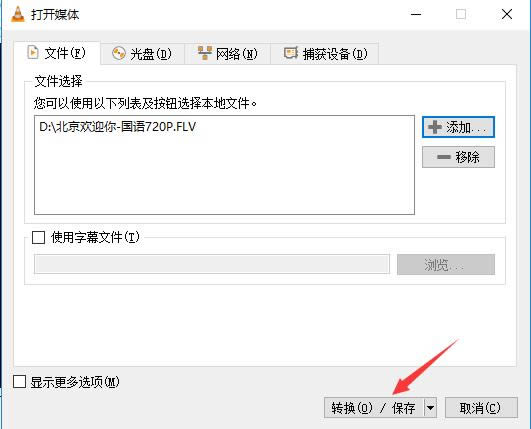
4、点击“浏览”选择转换后的文件名和存储目录。
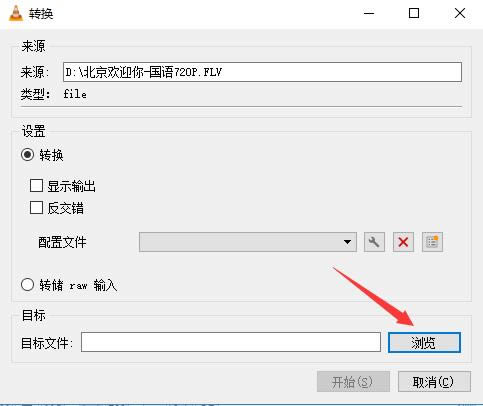
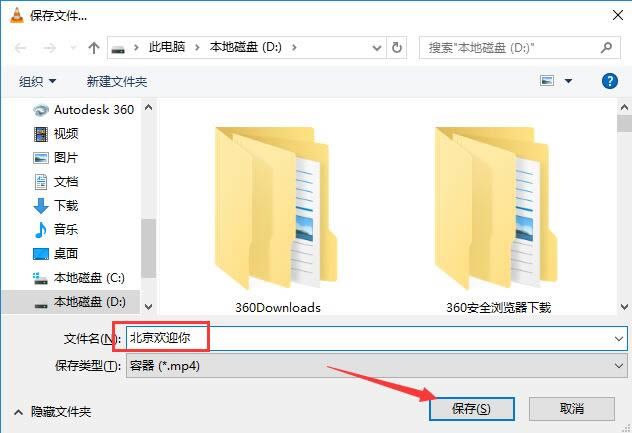
5、确定之后,点击下方的“开始”按钮。
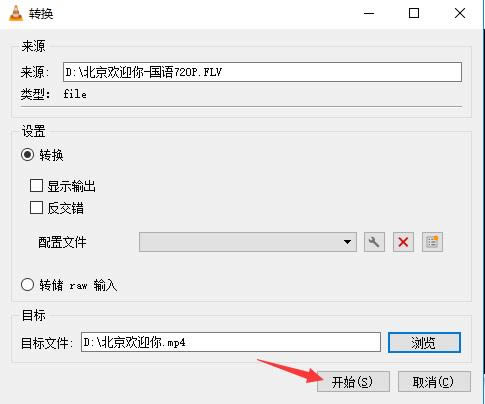
6、稍等片刻后,即可在选中的存储目录中找到转换好的文件了,快来试试吧。
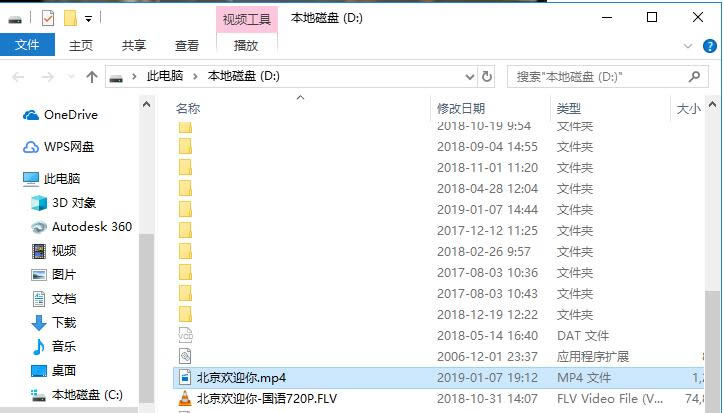
???二、VLC播放器中文字幕出现乱码怎么办?
1、使用VLC播放器为视频添加字幕时,中文字幕有时会出现乱码的情况,这是我们需要点击顶部菜单栏中的“工具”按钮,在打开的下拉菜单中选择“偏好设置”选项。
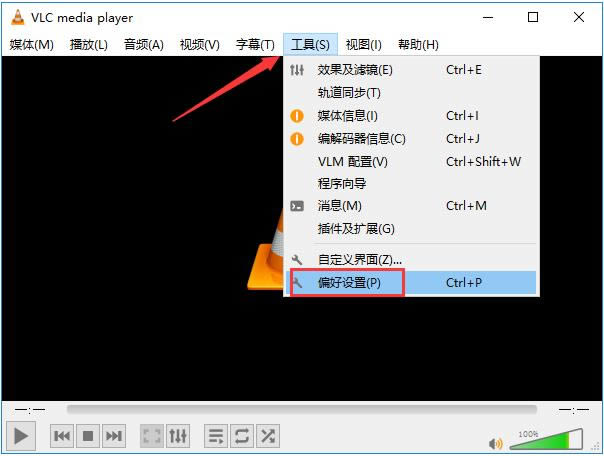
2、将新打开的窗口切换至“字母”标签页下,然后将如图所示的“默认编码”设置为“通用,中文(GB18030)”。
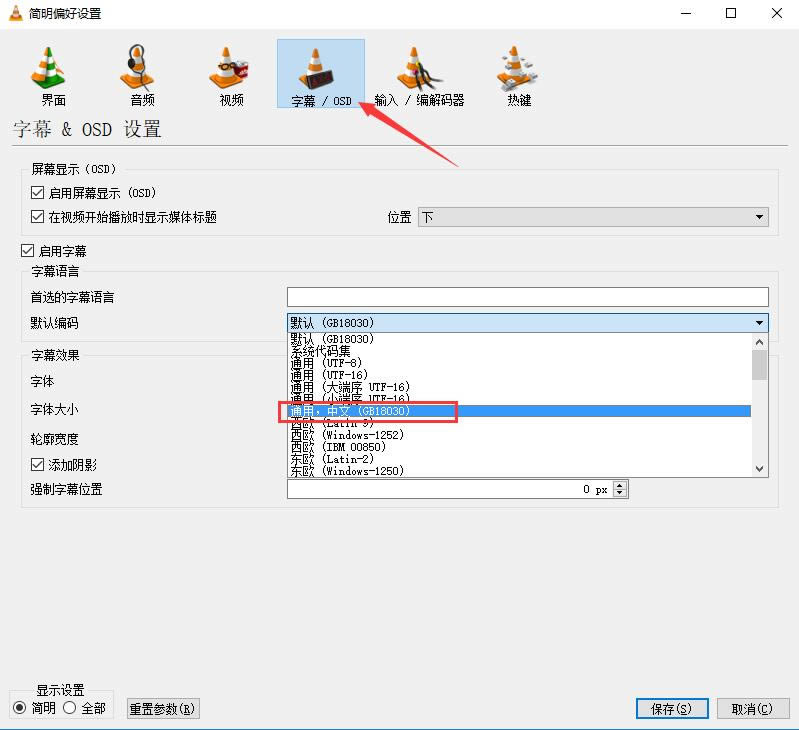
3、然后将字幕的字体修改为其中的任意一个中文字体,修改完成后点击右下角的“保存”。
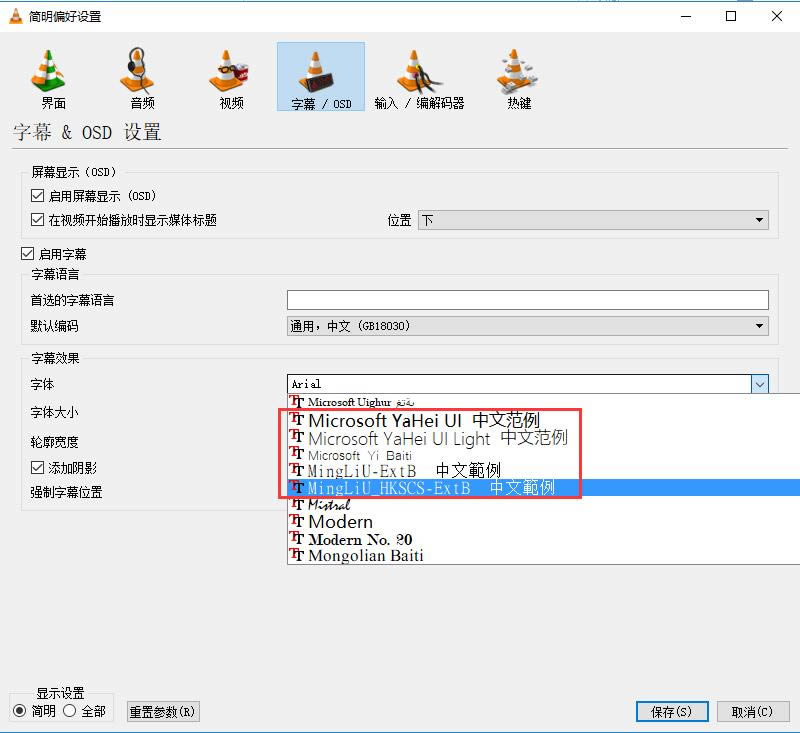
4、再次加载字幕,这样就没有问题了,快来试试吧。

VLCMediaPlayer更新日志
* 修复了DVD字幕3.0.5上出现的重要回归。它还增加了对AV1中HDR的支持。
* 使用硬件加速时,用字幕固定快照。
* 当图片尺寸为奇数时,修正绿色/缺失行/列。
* 对macOS硬件解码的重要改进,尤其是更快,
* 支持更多的示例并删除崩溃/死锁。
* 改进DxVA2和D3D11解码的兼容性,在寻找时修复崩溃。
* 修理坏司机的黑名单。
* 固定SSA字幕强制对齐。
* 解决E-AC-3口吃
* 修复MIDI在macOS上的播放。
* 为ProRes 4444 XQ添加回放支持。
* 在一些AVI文件中修复错误的颜色。
* 修复ifo文件播放以启动dvd。
* 修复与缺失/无效MPEG SDT的崩溃。
* 更新VP8/9/10 ISOBMFF绑定并改进HDR。
* 在MP4内固定TTML。
* 改善MP4的颜色信息。
* 修正flac查找和改进flac解析。
* 改进mkv的开启和寻找速度。
* 修正没有定义的章节的显示。
* 其他MKV故障修复。
* 修复与多区域dvd的碰撞。
* 固定音频在DVD章节的改变。
* 当在一个模糊的光盘中寻找时,固定音频被抑制。
* 寻找后避免在FTP中出现崩溃/断言。
* 修复mmdevice默认的音频设备处理。
* 修复“重置音量”被强制停用。
* 允许VLC使用默认设备。
* 在macOS上只警告一下AUhal设备的错误配置。
* 改进对CoreAudio的重新采样和延迟计算。
* Passthrough现在默认是禁用的。
网盘提取码:0
点击下载媒体软件 >>本地高速下载
点击下载媒体软件 >>本地高速下载